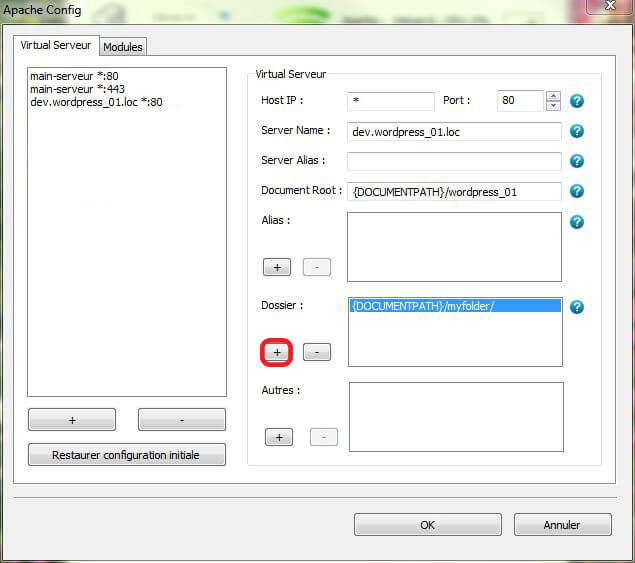Présentation
Aujourd’hui, je vous présente le logiciel UwAmp (Ultra Wamp = Serveur Wamp Apache MySQL PHP et SQLite) destiné au développement d’applications PHP et sites Web sous plateforme Windows (7, 8, 10).
Les points forts d’UwAmp
- Facilité d’utilisation (comparé à Wamp)
- Application portable (sur clef USB ou disque dur externe) pouvant être lancée par d’autres ordinateurs Windows. (Idéal pour tester ou sauvegarder)
- Pouvant utiliser différentes versions de PHP (5.6 , 7 etc..) installables par la suite
- Intègre PhpMyAdmin pour la gestion de vos bases de données
- Xdebug inclus par défaut comme débogueur pour PHP
- Léger
Les défauts d’UwAmp
- PHP 7 peut nécessiter d’installer la dernière version de « Microsoft Visual C++ 2015 Redistribuable (x86) et (x64) » si le message d’erreur « Le module sp\xe9cifi\xe9 est introuvable » apparaît. Dans ce cas, il vous suffit d’aller les chercher chez Microsoft ici, pour installer la version x86 puis la version x64 sur votre ordinateur.
En conclusion, c’est un excellent logiciel de développement, facile à sauvegarder et à restaurer sur n’importe quelle machine.
Installation
Pour télécharger UwAmp, aller sur le site de l’auteur ici. Ensuite, il vous suffit de décompresser l’archive dans le dossier de votre choix et de cliquer enfin sur le fichier exécutable UwAmp.exe pour lancer l’application (n’hésitez pas à créer un raccourci).
Il se peut que votre firewall bloque l’exécution d’Apache ou de MySql. Dans ce cas, veuillez accorder ces deux permissions à votre firewall.
Si tout se passe correctement, vous obtiendrez cette fenêtre d’accueil.
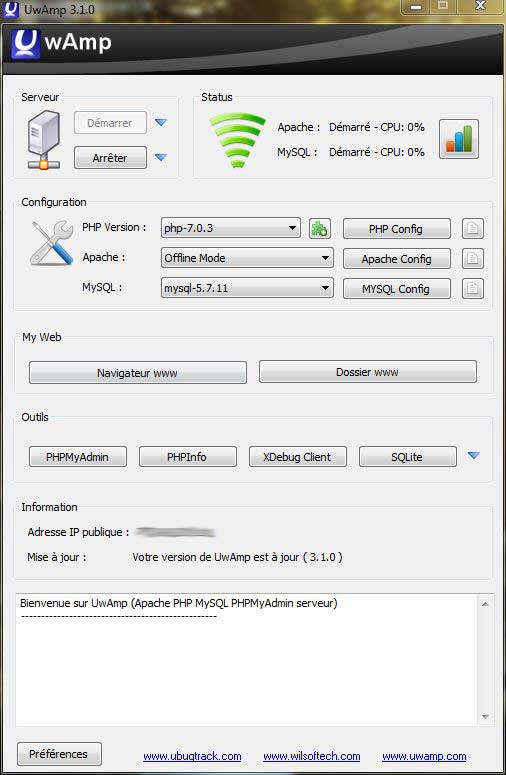
Dans le sous répertoire www du dossier d’installation d’UwAmp, (cliquer le bouton « Dossier www » de la fenêtre d’accueil), vous pouvez créer différents répertoires correspondants à vos différents sites internets.
Vos ajouts apparaitront alors dans la rubrique Virtual Host de la fenêtre de votre navigateur internet. Pour les visualiser cliquer sur le bouton « Navigateur www » de la fenêtre d’accueil UwAmp.
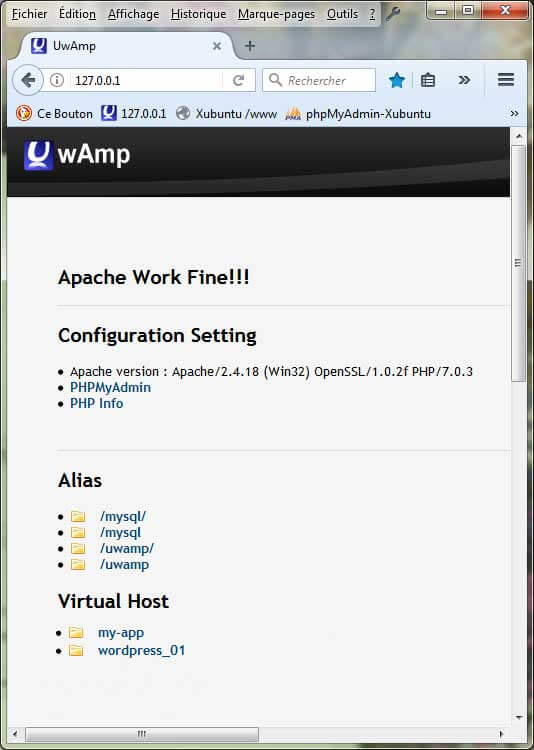
Création d’un Virtual Host
Il est souvent pratique de créer un « virtual host » ou « serveur virtuel » pour le développement de sites Web avec un CMS.
Par exemple, je souhaite créer un site avec le CMS WordPress. Pour cela, dans le répertoire de travail www d’UwAmp, je crée le sous-répertoire « wordpress_01 » dans lequel à terme j’installerai le CMS WordPress.
Pour y accéder directement depuis mon navigateur internet, au lieu de taper :
http://127.0.0.1/wordpress_01
je souhaite taper par exemple :
http://dev.wordpress_01.loc
(dev pour développement, et loc pour local) pour reprendre la structure d’un site internet classique en production (www.machin.tld)
J’indiquerai donc à l’installation de WordPress (panneau de configuration) que l’adresse du site sera donc :
http://dev.wordpress_01.loc
Configurer Apache dans UwAmp
Pour cela, cliquez le bouton « Apache Config » sur la fenêtre d’accueil UwAmp.
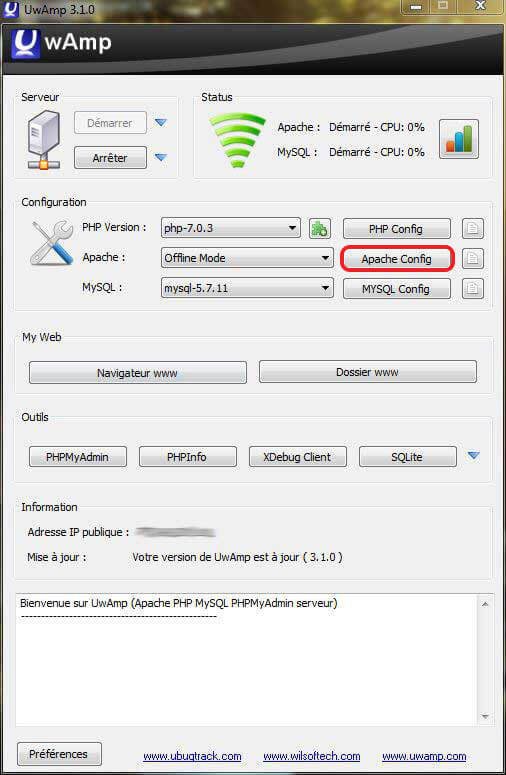
Vous obtenez cette fenêtre ci-dessous, ensuite cliquez sur le bouton + (surligné en rouge)
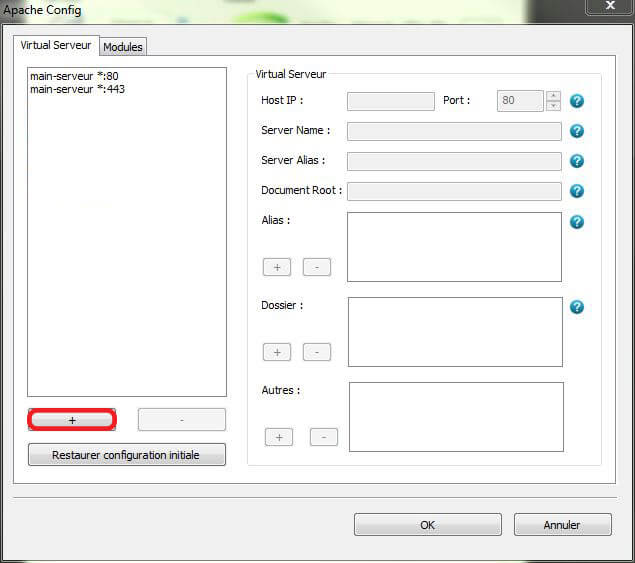
Une nouvelle ligne « localost *:80 » apparait, sélectionnez-la. Elle passe en bleu.
Modifiez chaque champ comme indiqué :
- Server Name : dev.wordpress_01.loc
- Document Root : {DOCUMENTPATH}/wordpress_01
Sous « Dossier : » , cliquez le bouton + et double-cliquez sur la ligne surlignée en bleu. Une fenêtre popup apparaît. Complétez-la comme montré ci-dessous puis validez par le bouton OK.
Dossier : {DOCUMENTPATH}/wordpress_01/
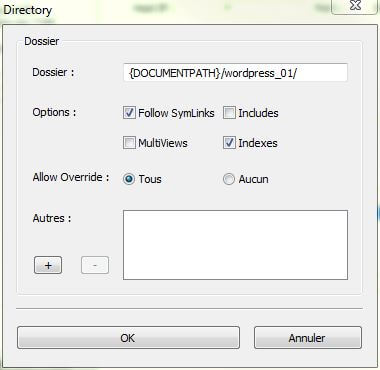
Vous obtenez ce résultat final à l’écran.

La configuration du Virtual Host est terminée dans UwAmp
Mais ce n’est pas encore terminé !
Modification du fichier hosts dans Windows
Il reste à indiquer au système Windows que dev.wordpress_01.loc pointe sur la machine locale (avec pour IP 127.0.0.1), et non pas sur un site internet distant. Il nous faut modifier le fichier système hosts.
Remarque : Cette modification du fichier hosts serait à faire sur chaque ordinateur Windows où vous lanceriez UwAmp de manière portable.
Allez dans le répertoire système C:\Windows\System32\drivers\etc\ pour Windows 7, et avec les droits administrateur, faites une copie de sauvegarde du fichier hosts .
Ouvrez le fichier hosts pour ajouter ces deux lignes à la fin :
# sites de développement UwAmp (ligne de commentaire) 127.0.0.1 dev.wordpress_01.loc
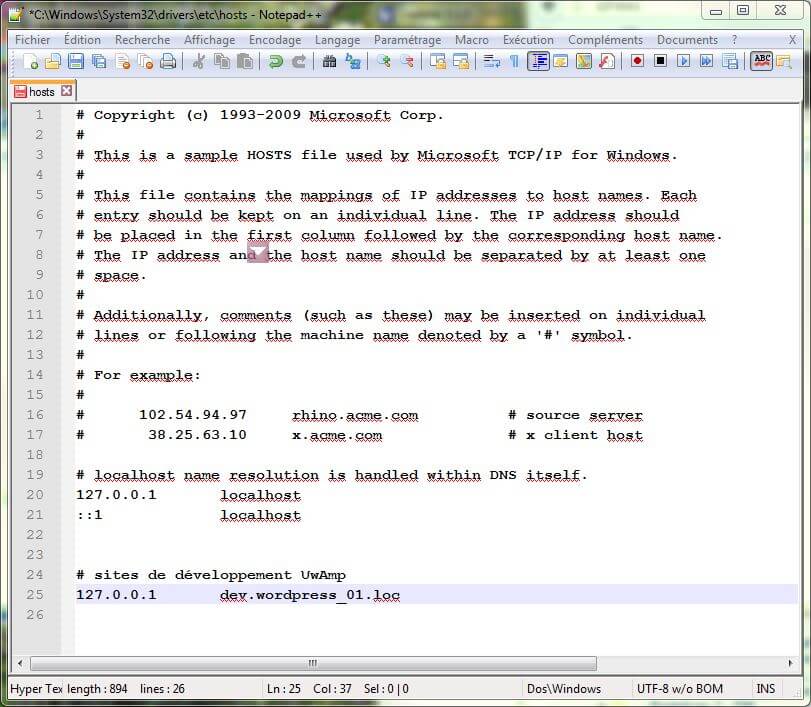
Enfin, sauvegardez le fichier hosts (avec les droits administrateur).
Voici un exemple de fichier texte hosts
Avec les droits administrateur, il suffit de le déposer dans le répertoire C:\Windows\System32\drivers\etc\ puis de le renommer en hosts (sans l’extension .txt).
Dans votre navigateur, vérifiez enfin que le serveur virtuel fonctionne en tapant l’adresse :
http://dev.wordpress_01.loc
Remarque : Parfois, un redémarrage du serveur UwAmp ou de l’ordinateur seront nécessaires pour que la modification prenne effet.